Você acabou de perceber que excluiu um arquivo importante. E, por sorte, você esvaziou o lixo...
Felizmente, existem soluções. Veremos juntos como recuperar um arquivo excluído permanentemente, passo a passo, com o Disk Drill e o software EaseUS Data Recovery Wizard e Recuva no Windows 10!
Como recuperar arquivos excluídos permanentemente com o Disk Drill?
Disk Drill é um software para localizar arquivos da lixeira, mesmo que ela esteja vazia. Ele pode restaurar mais de 400 tipos de arquivos diferentes em todos os Windows . Também pode recuperar dados de mídias externas, como unidades USB, cartões SD ou discos rígidos.
Como usar o Disk Drill?
Para usar o Disk Drill, basta seguir estas etapas:
- Baixe o software do site oficial Disk Drill – software para localizar arquivos da lixeira e instalá-lo em seu computador.
- Inicie o programa e selecione o disco rígido onde seus arquivos perdidos estavam localizados.
- O Disk Drill verificará seu disco e exibirá os resultados em uma janela.
- Classifique os arquivos por nome, tamanho, data ou tipo e use o filtro para refinar sua pesquisa.
- Visualize o conteúdo do arquivo antes de recuperá-lo clicando no botão “Visualizar”.
- Marque as caixas dos arquivos que deseja restaurar e clique no botão “Recuperar”.
- Escolha um local para salvar seus arquivos recuperados. Recomenda-se escolher um disco diferente daquele onde estavam os arquivos excluídos, para evitar a substituição dos dados.
Por que escolher o Disk Drill?
Disk Drill é um software eficiente e fácil de usar que pode salvar o seu dia em caso de perda acidental de dados importantes. Ele oferece muitos recursos, como:
- A capacidade de recuperar arquivos de qualquer formato e de qualquer mídia.
- A capacidade de visualizar arquivos antes de restaurá-los.
- A capacidade de criar uma imagem de disco para proteger seus dados em caso de falha no disco rígido.
- A capacidade de fazer uma análise aprofundada para encontrar os arquivos mais difíceis de recuperar.
- A capacidade de pausar e retomar a digitalização a qualquer momento.
Disk Drill é um software para encontrar arquivos da lixeira que você pode experimentar gratuitamente e sem riscos. Não hesite em baixá-lo e aproveitar seus benefícios.
Recuperar arquivo excluído com EaseUS Data Recovery Wizard
Para descobrir como recuperar um arquivo excluído permanentemente , nada poderia ser mais fácil com o EaseUS Data Recovery Wizard!
Se você não conhece, é um dos melhores softwares de recuperação de dados, funciona tanto no Windows 10/11, mas também no macOS.
Aqui estão os passos a seguir!
ETAPA 1. Escolha sua partição de disco para recuperar
Para começar, convidamos você a baixar o software EaseUS Data Recovery Wizard, quando estiver no menu, escolha a partição do disco ou local de armazenamento onde seus arquivos foram excluídos.

Etapa 2. Pressione o botão " R"
Assim que você selecionar o local para se recuperar, pressione " Analise ". O processo de análise em profundidade começará!

ETAPA 3. Clique em Recuperar
Assim que o processo de análise na profundidade for concluído, clique na opção " Arquivos excluídos " no menu esquerdo. Você encontra todos os seus arquivos excluídos! Tudo o que você precisa fazer é selecionar (verificar) todos os arquivos que você deseja abordar clicando em "Recuperar"!

Para facilitar, convidamos você a assistir ao vídeo tutorial abaixo:
Recupere um arquivo excluído permanentemente com Recuva
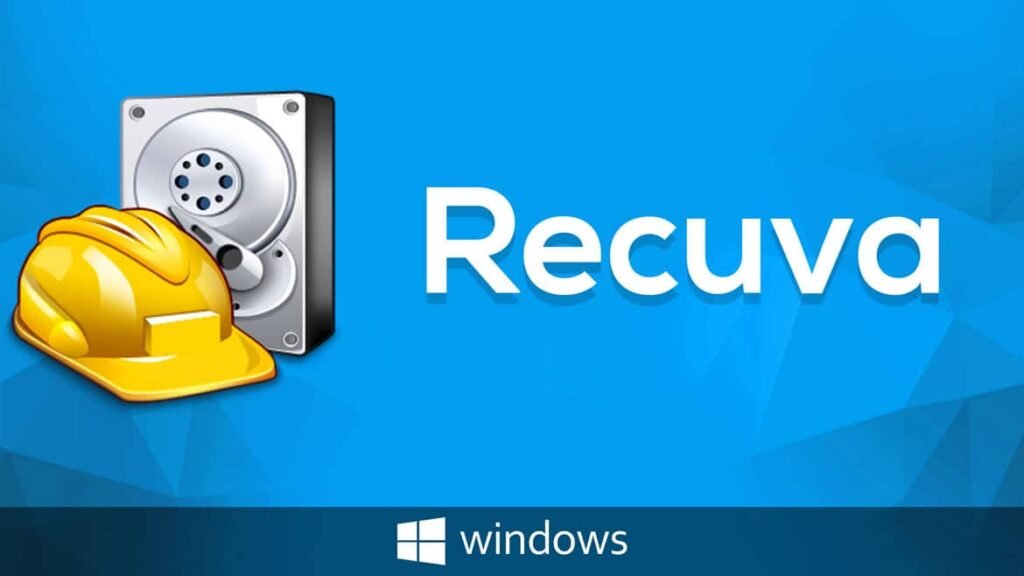
Recuva é um software bastante conhecido. Sua editora é a Piriform. É o mesmo editor do software ccleaner, usado principalmente para limpar e otimizar seu computador, no Windows.
Recuva permite restaurar dados excluídos. Ele pode ser baixado gratuitamente no site “Piriform”. Para quem pretende a versão paga, custa pouco mais de 19 euros (no momento em que escrevo este artigo).
Porém, a versão gratuita é suficiente para recuperar arquivos excluídos acidentalmente.
Suporta Windows XP/Vista/7/8/10.
Convidamos você a assistir a este vídeo tutorial para recuperar seu arquivo excluído permanentemente!
- Passo 1: No Google, digite “Baixar Recuva Piriform”.
- Passo 2: Comece a baixar a versão gratuita.
- Passo 3: Vá para a pasta “Downloads”.
- Passo 4: Clique duas vezes no Programa para iniciar a instalação.
- Passo 5: aparecerá uma tela com o termo “Recuva” e a versão do software. Você pode escolher o idioma de instalação: Francês.
- Passo 6: Em seguida, clique em “Instalar/Instalador”.
- Passo 7: Ao final da instalação, você pode clicar em “Executar Recuva/Iniciar Recuva”.
Uma nova janela é aberta. “Bem-vindo ao Assistente Recuva”.

- Passo 8: Clique em “Avançar”.
- Passo 9: Escolha o tipo de arquivo que deseja recuperar: Imagens, Música, Documentos, Vídeos, Compactados ou E-mails.
Por padrão, o Recuva tentará recuperar todos os tipos de arquivos. Em seguida, clique em “Avançar”.

- Passo 10: Selecione o local do(s) arquivo(s) a recuperar: Em um cartão removível, em meus documentos, etc. Se você não tiver certeza de onde o arquivo estava localizado antes de ser excluído, clique em “Não tenho certeza”. Em seguida, clique em “Avançar”.
- Passo 11: uma nova janela aparecerá: “Obrigado, agora o Recuva está pronto para procurar seus arquivos”. Você pode, se desejar, clicar na análise aprofundada. Em seguida, clique em “Iniciar”.
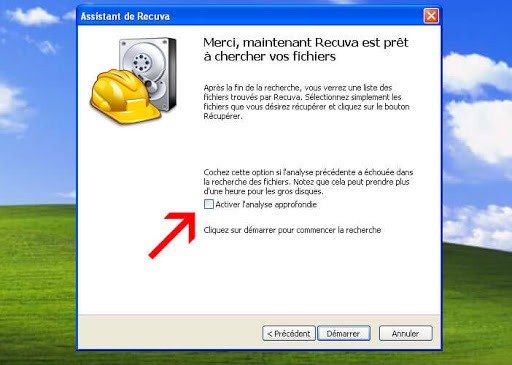
- Passo 12: Após a análise, o Recuva exibe os resultados: Em verde, os arquivos recuperáveis. Em vermelho, arquivos irrecuperáveis. Clique com o botão direito na caixa de seleção do(s) arquivo(s) que deseja recuperar e clique em “Recuperar” no canto inferior esquerdo.
- Passo 13: Uma janela do explorer aparecerá e você precisará escolher uma pasta para o Recuva colocar os arquivos recuperados. Clique OK".
- Passo 14: uma nova janela é exibida com o título: “Operação concluída” com a quantidade de arquivos recuperados (total ou parcialmente).
Conclusão
Então, se você se assustou ao excluir arquivos importantes, agora sabe que existem soluções. Na grande maioria dos casos, você pode recuperar arquivos excluídos permanentemente. Mas, dito isso, tome cuidado no futuro, porque às vezes os arquivos não são recuperáveis. Isso acontece especialmente quando a exclusão ocorreu há muito tempo e você criou, moveu, excluiu, copiou e colou outros arquivos no disco afetado.




